В современном мире, управляемом данными, файлы становятся все больше и больше, что затрудняет их совместное использование. e-mail или приложения для обмена сообщениями. Сжатие файлов — удобное и эффективное решение этой проблемы, так как оно уменьшает размер файла без потери его содержимого. Зная, как сжимать и распаковывать файлы, мы можем упростить нашу работу и избежать необходимости в дополнительном программном обеспечении, таком как WeTransfer. В этой статье мы рассмотрим, как архивировать и распаковывать файлы на обоих Mac и IPad устройств.

Сжимайте и распаковывайте файлы на Mac
Сжатие файлов на Mac — простой процесс. Кроме того, вы можете выбрать несколько файлов, удерживая клавишу «Command» при нажатии на каждый файл. Ниже подробно описан процесс:
- Выберите один или несколько файлов, которые вы собираетесь сжать
- Щелкните правой кнопкой мыши выбранный файл или папку и выберите "Компресс" из контекстного меню.
- macOS автоматически создаст ZIP-файл, который совпадает с исходным файлом или папкой, и сохранит его в том же месте. Процесс сжатия файла будет завершен.
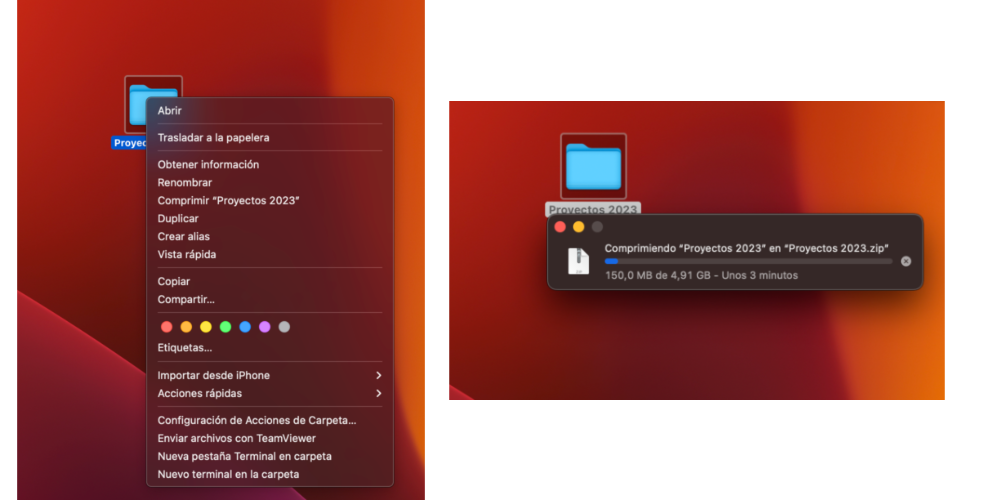
Теперь, когда мы рассмотрели процесс сжатия файла, давайте перейдем к следующему шагу: распаковке файла после того, как он был доставлен по назначению. Процесс можно разбить на следующие этапы.
- Найдите ZIP файл вы хотите разархивировать. Вероятно, он находится в папке «Загрузки», поскольку macOS оценивает его как сайт по умолчанию.
- Двойной клик в ZIP-файле. Система автоматически извлечет файлы, содержащиеся в ZIP-файле, и создаст Новая папка с тем же именем, что и исходный ZIP-файл в том же месте.
- Если вы хотите извлечь файлы в другое место, щелкните правой кнопкой мыши ZIP-файл, выберите "Открыть с" и выберите «Утилита архивирования». Затем нажмите «Извлечь» и выберите место, где вы хотите сохранить извлеченные файлы.
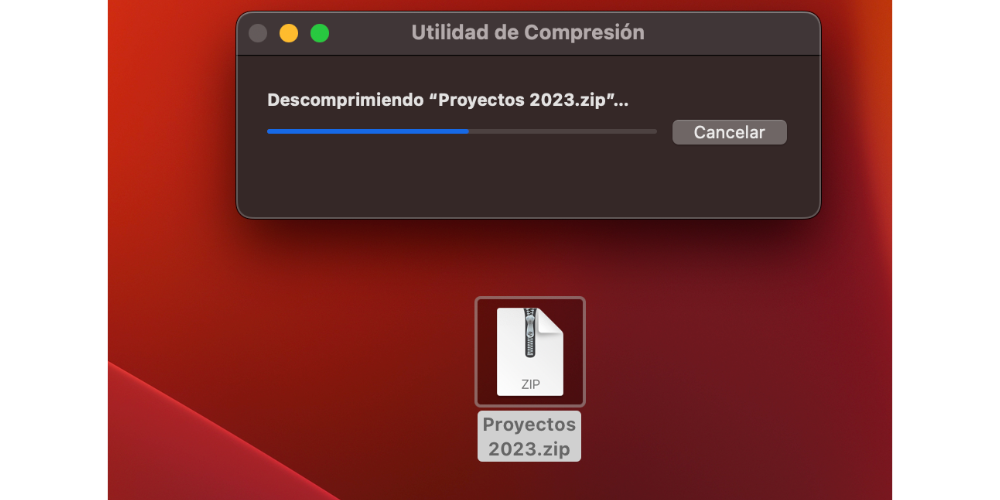
Архивируйте и распаковывайте файлы на iPad
Как и macOS, iPadOS также позволяет пользователям сжимать и распаковывать файлы, но для этого требуются сторонние приложения, такие как iZip, WinZip и Documents by Readdle. На следующих шагах мы покажем вам, как сжать файл на вашем iPad с помощью одного из этих приложений.
- Скачайте и установите ваше любимое приложение из App Store. Наиболее рекомендуемый iZip
- Откройте приложение и предоставьте необходимые разрешения для доступа к вашим файлам.
- Перейдите в расположение файлов или папок, которые вы хотите сжать.
- Выберите файлы или папки
- После того, как все элементы выбраны, нажмите « Zip» кнопку внизу экрана.
- Выберите имя и местонахождение для ZIP-файла и нажмите «Сохранить».
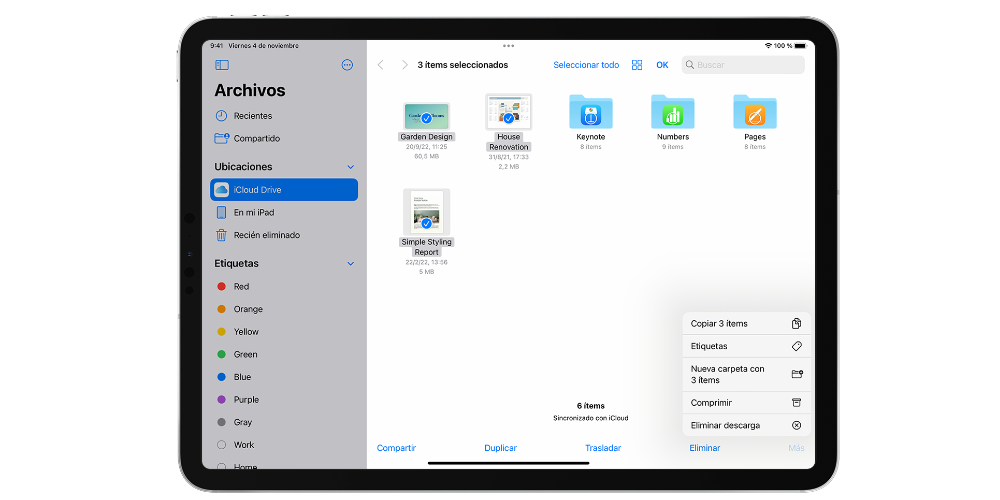
Чтобы завершить эту статью, давайте теперь обсудим, как распаковать файл на iPad, используя любой из его сегментов рынка. Процесс прост и очень похож на предыдущий и включает в себя следующие четыре шага:
- Найдите ZIP-файл, который вы хотите разархивировать, в приложении для работы с файлами или в приложении для сжатия, которое вы используете.
- Выберите сжатый файл и нажмите «Извлечь». Если вы используете другое приложение, следуйте инструкциям этого приложения по извлечению файлов.
- Выберите место, где вы хотите сохранить извлеченные файлы и нажмите «Сохранить» или «Извлечь» в зависимости от используемого приложения.
- После завершения процесса извлечения вы сможете чтобы получить доступ к разархивированные файлы в выбранном месте.